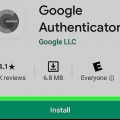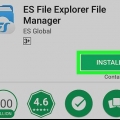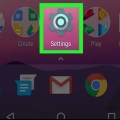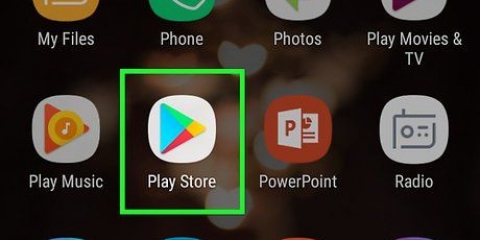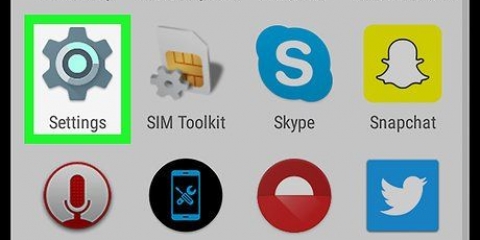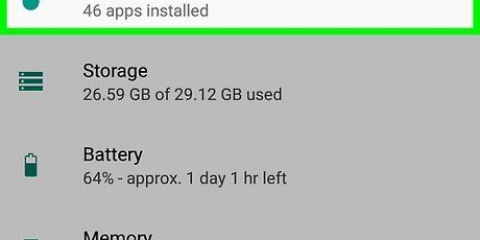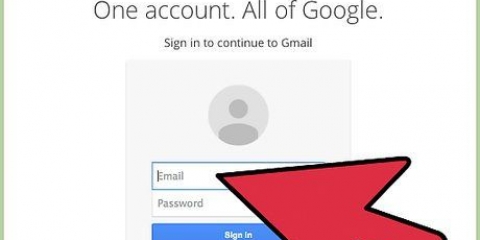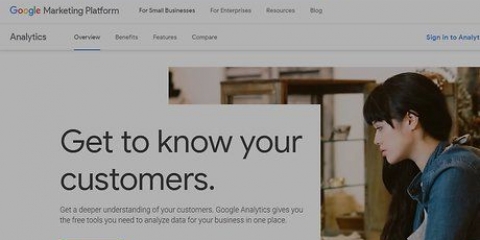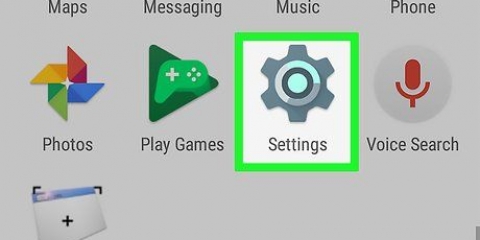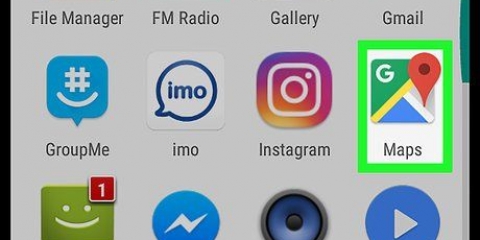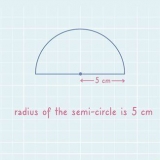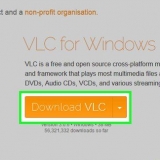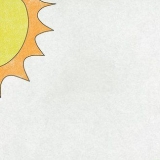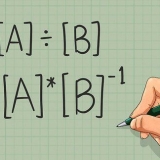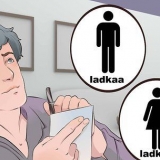Åbn Google Fotos-appen. Tryk på Fotos. Du finder dette nedenfor. Billeder og videoer, der ikke er blevet sikkerhedskopieret, har et ikon, der ligner en diagonalt gennembrudt sky.
Download og installer Drev-appen fra Google Play Butik. Åbn Google Drev på din enhed. Log ind med din Google-e-mail og adgangskode. Du bliver derefter automatisk forbundet til Drev. 











Giver dig mulighed for at se din liste over synkroniserede Google-apps, og hvornår de sidst blev synkroniseret. Med automatisk synkronisering vil dine Google-apps automatisk opdatere dataene på din Android-enhed og give dig besked om opdateringer. Du kan vælge at deaktivere automatisk synkronisering for individuelle Google-apps.










Gå til Indstillinger. Gå til Personlig. Tryk på "Backup konto". Tryk på `Tilføj konto`. Bekræft din enheds pinkode, mønster eller adgangskode.


Gå til Indstillinger. Gå til Personlig> Sikkerhedskopier og nulstil. Tryk på "Automatisk gendannelse". Dette vil aktivere funktionen. Vær opmærksom på, at du ikke kan gendanne data for apps, der ikke bruger Android Backup Service.
Brug af google backup på en android
Indhold
Google tilbyder praktiske muligheder for at gemme og sikkerhedskopiere dine data fra dine mobilenheder. Derudover er Google Drive tilgængeligt for brugere, der ønsker at holde deres filer sikkerhedskopieret i skyen. Det er især nemt at sikkerhedskopiere billeder, videoer, data, apps og indstillinger til Google fra din Android-telefon eller -tablet.
Trin
Metode 1 af 4: Sikkerhedskopier Android-fotos og -videoer til Google Fotos

1. Download og installer Google Fotos. Denne app er tilgængelig gratis i Google Play Butik.

2. Åbn Fotos-appen på din Android-enhed.

3. Tryk på Menu. Det er øverst til venstre på skærmen.

4. Vælg Indstillinger. Dette åbner muligheder for at uploade billeder og organisere dem.

5. Gem billeder på Google Drev. Tænd for kontakten ved siden af Google Drev. Dette gemmer automatisk din enheds billeder og videoer i dit Google Fotos-bibliotek.

6. Sørg for, at dine billeder og videoer er sikkerhedskopieret.
Metode 2 af 4: Sikkerhedskopier Android-data til Google Drev

1. Konfigurer din konto på Google Drev. Drev er Googles skytjeneste, der tilbyder dig 15 GB gratis lagerplads til at sikkerhedskopiere dine billeder, videoer og andre data. Før du kan sikkerhedskopiere Android-filer til Google Drev, skal du oprette en konto på platformen.

2. Åbn Google Drev-appen på din Android-enhed. Med denne app kan du nemt uploade filer til Googles cloud storage-facilitet.

3. Sørg for, at din telefons Wi-Fi- eller mobilforbindelse er tændt.

4. Tryk på Plus-ikonet i hjørnet. Et nyt vindue vises.

5. Vælg Upload.

6. Tryk på de billeder og videoer, du vil sikkerhedskopiere i Drev. Dette vil vælge dem til upload.

7. Tryk på Udført. Dette vil automatisk sikkerhedskopiere dine valgte elementer til skyen.

8. Se de uploadede filer på Mit drev.
Metode 3 af 4: Synkroniser Android-apps og -indstillinger med Google

1. Åbn Indstillinger. Dette er tandhjulsikonet øverst på din skærm. Indstillinger gør det nemt at synkronisere dine Android-apps med Google.

2. Gå til Personlig. Giver dig mulighed for at administrere og overvåge dine personlige oplysninger, privatlivsindstillinger og indstillinger for kontohistorik.

3. Gå til konti. Giver dig mulighed for at administrere og se dine Google-kontopræferencer og individuelle Google-tjenester.

4. Tryk på Google. Giver dig mulighed for at se og administrere din komplette liste over Google-apps.

5. Vælg den konto, du vil synkronisere. Dette gælder kun, hvis du administrerer flere konti på Google.

6. Gå til Indstillinger. Dette er tandhjulsikonet øverst på din skærm. Indstillinger giver dig mulighed for at synkronisere Android-indstillinger med din Google-konto.

7. Gå til Personlig. Giver dig mulighed for at administrere og overvåge dine personlige oplysninger, privatlivsindstillinger og indstillinger for kontohistorik.

8. Gå til konti. Giver dig mulighed for at administrere og se dine Google-kontopræferencer og individuelle Google-tjenester.

9. Vælg både `Sikkerhedskopier mine data` og `Automatisk gendannelse`. Dette vil ikke kun sikkerhedskopiere din Google-konto, men det vil også gendanne alle data og indstillinger på din enhed. Funktionen Autogendannelse er især nyttig, hvis du mister data på din eksisterende enhed eller ønsker at erstatte din enhed med en ny.

10. Vælg den konto, du vil synkronisere. Dette gælder kun, hvis du administrerer flere konti på Google.

11. Sæt kryds i alle felterne her. Dette sikrer, at alle dine data er synkroniseret.
Bemærk: Android 5.0 og Android 6.0 tilbyder mere avancerede sikkerhedskopieringsfunktioner, herunder spillagring, indstillinger, appdata og meget mere.
Metode 4 af 4: Sikkerhedskopiering af data med Android Backup Service

1. Gå til Indstillinger. Dette er tandhjulsikonet øverst på din skærm. Dette giver dig mulighed for at sikkerhedskopiere dine apps ved hjælp af Android Backup-tjenesten. Dette er især nyttigt, hvis du skal udskifte din enhed eller vil slette dataene på din nuværende.

2. Gå til Personlig. Giver dig mulighed for at administrere og overvåge dine personlige oplysninger, privatlivsindstillinger og indstillinger for kontohistorik.

3. Vælg `Backup` & Nulstil`.

4. Tryk på `Sikkerhedskopier mine data`. Tænd for kontakten for at aktivere automatisk sikkerhedskopiering.

5. Vælg en backupkonto. Dette vil automatisk sikkerhedskopiere din enheds data. Dette gælder naturligvis kun, hvis du har flere konti.

6. Log ind på din valgte Google-konto. Dette vil automatisk sikkerhedskopiere dine data.
Denne tjeneste sikkerhedskopierer kalenderindstillinger, netværks- og adgangskodeindstillinger, Gmail-indstillinger, skærmindstillinger, sprog- og inputindstillinger, Google-apps og meget mere.

7. Gendan dine data. Du kan gendanne dine data fra den Google-konto, du valgte til sikkerhedskopieringen.
Tilføj din Google-konto til din nye eller formaterede enhed. Gendanner automatisk de data, der er sikkerhedskopieret via Android Backup Service.

8. Hent appindstillinger. Når du geninstallerer apps på din nye eller formaterede enhed, kan du også vælge at gendanne deres tidligere sikkerhedskopierede indstillinger.
Advarsler
- Ændring af sikkerhedskopieringsindstillingerne påvirker alle apps, der bruger funktionen Sikkerhedskopiering og synkronisering.
Artikler om emnet "Brug af google backup på en android"
Оцените, пожалуйста статью
Populær